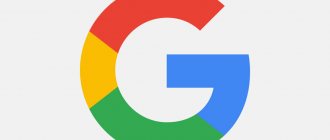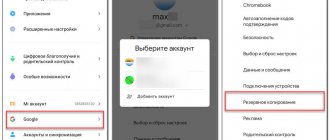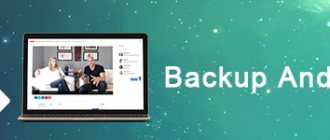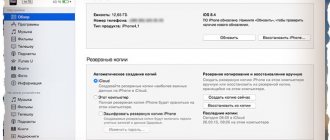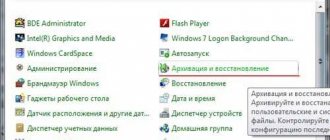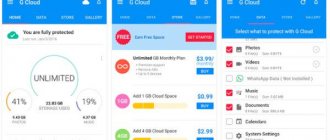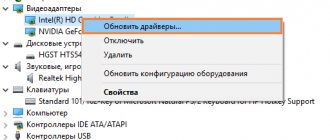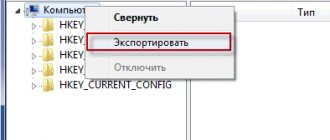Смартфоны становятся все более надежными с точки зрения хранения важной пользовательской информации, и на это, в том числе, положительно влияют самые разнообразные способы резервного копирования. Жаль, но всегда есть вероятность, что вы потеряете свое мобильное устройство, случайно уроните его в воду или банально разобьете вдребезги. Именно в этих случаях вам на помощь придет бэкап всей самой важной информации — как документов, связанных с профессиональной деятельностью, так и фотографий своего еще совсем маленького ребенка, которые будет здорово показать всем собравшимся на его 21-й день рождения.
Telegram-канал создателя Трешбокса про технологии
Telegram-канал создателя Трешбокса про технологии
Создать резервную копию ваших данных помогут фирменные сервисы Google, а также многочисленные сторонние решения — вы также можете сделать бэкап информации на компьютер. Эта статья расскажет вам о ключевых способах закрыть все свои файлы в виртуальный сейф, из которого они не должны пропасть.
Дисклеймер: при описании пунктов меню в «Настройках» и других приложениях на Android используются сугубо условные значения. Это связано с тем, что у разных производителей те или иные возможности могут называться а абсолютно по-разному. Цель материала — дать направление для дальнейшего действия.
Зачем нужно резервное копирование
Практически все владельцы смартфонов и других умных устройств, которые заботятся о сохранности данных, слышали о таком понятии, как резервная копия. Также его нередко называют словом backup (бэкап). Резервная копия позволяет сохранить все файлы гаджета, чтобы на время отправить их в память другого хранилища. В любой удобный момент человек сможет восстановить данные.
Рассмотрим несколько вариантов, когда пользователю может потребоваться создание бэкапа:
- Меры предосторожности по сохранности информации.
- Подготовка к сбросу до заводских настроек или обновлению операционной системы.
- Покупка нового смартфона.
Нужно обязательно сказать несколько слов о каждой причине создания резервной копии. Предосторожность – основная, но довольно редко использующаяся владельцами Андроид-устройств. к сожалению, в работе смартфона в любой момент может произойти сбой, который приведет к потере данных. Но, если человек сделал бэкап, ему удастся восстановить всю информацию.
Позаботьтесь о постоянном создании актуальной резервной копии. Это можно сделать через настройки телефона. Так вы на 100% защитите себя и всю хранящуюся информацию.
Также без создания резервной копии не обойтись, если пользователь собирается обновить версию операционной системы или выполнить сброс до заводских настроек. Если не позаботиться о бэкапе, вся информация во время выполнения операции пропадет. Восстановить данные будет крайне трудно и, скорее всего, о фотографиях, музыке и видео придется забыть.
Наконец, покупка нового смартфона тоже заставляет человека создать резервную копию. Это позволит быстро перенести всю информацию со старого устройства на только что купленное. Конечно, можно обойтись и без backup, однако в таком случае понадобится значительно больше времени на восстановление данных.
Виды резервных копий в Android
Бэкап – довольно размытое понятие, общие возможности которого ясны далеко не каждому человеку. Перед тем, как создавать резервную копию, нужно изучить все ее разновидности. Backup бывает двух типов:
- Общий.
- Выборочный.
Первый вид подразумевает сохранение абсолютно всей информации, хранящейся на смартфоне. Это и мультимедийные файлы, и пароли, и контакты из записной книжки. Разумеется, на хранение столь внушительного объема данных потребуется очень много свободного места. Кроме того, чем больше файлов отправляется в бэкап, тем дольше выполняется операция.
Выборочный backup, в свою очередь, позволяет решить проблему с недостатком свободного места. К примеру, музыкальные файлы человеку не так важны, как контакты телефона. Поэтому при создании резервной копии он может отметить лишь тот тип информации, потеря которого приведет к фатальным последствиям. Благодаря подобной возможности, пользователь вправе отдельно сохранить:
- СМСки.
- Контакты.
- Аккаунты и пароли.
- Личные фото и видео.
- IMEI.
Каждый вид информации важен по-своему. Пользователь должен решить самостоятельно, что он готов потерять, а без чего обойтись невозможно. Если требуется сохранить абсолютно все данные, стоит выбрать общий бэкап, благо операционная система Android позволяет это сделать.
Где хранится резервная копия на Андроид
Создать бэкап – это еще полдела. Операция вообще рискует стать бесполезной, если человек не понимает, куда сохраняются файлы. Для того, чтобы пользователи не упустили этот момент, разработчики предлагают на первом этапе создания резервной копии сразу же выбрать место для сохранения:
- Внутренняя память устройства.
- Карта памяти.
- Облачное хранилище.
В первом случае вся информация помещается в единый архив, который хранится в одной из системных папок Андроид. Подобный вариант сохранения может стать ошибочным, если сразу после создания копии владелец смартфона выполняет сброс до заводских настроек. Сделанный бэкап необходимо перенести на компьютер или внешний носитель до окончания процесса обновления или сброса.
Карта памяти – универсальный метод, так как сброс настроек не касается внешних носителей. Но, на всякий случай, после создания копии и перед выполнением операции рекомендуется извлечь флешку MicroSD.
Проблема сохранения на карте памяти заключается в том, что не все смартфоны поддерживают внешние носители. В такой ситуации на помощь приходят облачные хранилища. Они позволяют на время поместить данные в интернет. Причем видеть их может только владелец, поскольку у него будет логин и пароль от учетной записи.
Рекомендуется хранить бэкап именно в облачном хранилище. Так как в случае утери смартфона восстановить данные можно только при помощи облака.
Делам бэкап мессенджеров
Выборочно произвести резервирование и восстановление данных мессенджеров можно с помощью одной из упомянутых утилит или посредством встроенной опции приложения. Не всё ПО допускает такую возможность, поэтому следует заранее озаботиться резервным копированием данных, если в этом есть необходимость.
Резервное копирование встроенной опцией
Некоторые мессенджеры позволяют резервировать данные текстовых сообщений, чтобы пользователь не терял переписку с контактами. Рассмотрим прямую инструкцию на примере Viber:
- зайдите в «Настройки» приложения и нажмите на раздел «Учётная запись»;
- выберите «Резервное копирование» и следуйте инструкции;
- подключите аккаунт Google, если необходимо.
Резервирование таким образом будет производиться через Google Диск, к которому приложение автоматически подключится при наличии такого разрешения. Запрос отправится тоже сам при выборе аккаунта.
С использованием Super Backup
- Откройте приложение и выберите соответствующую категорию, чтобы посмотреть все установленное ПО.
- Отметьте мессенджеры, данные из которых нужно сохранить, и подтвердите действие.
Посмотреть созданные копии можно будет через само приложение, как и восстановить их при необходимости.
Как сделать резервную копию личных данных
Как правило, владельцу смартфона не стоит беспокоиться относительно загрузки дополнительного ПО для того, чтобы сделать резервную копию. Выполнить операцию позволяет интерфейс Андроид.
Но, конечно, если сохранить копию нужно на карте памяти, потребуется флешка. А для отправления бэкапа в облако понадобится действующий аккаунт на одном из сервисов.
Наконец, никто не запрещает использовать сторонние приложения, о которых сегодня тоже пойдет речь. Если вам не удается создать копию стандартными методами, скачайте подходящую программу с Google Play. Но помните, что некоторые приложения требуют root-доступ.
Смартфон с открытым root-доступом не может быть сдан в ремонт по гарантии.
Приложения для создания бэкапа
Кому не нравятся встроенные решения, используют сторонний софт. Способы, как установить бэкап стандартны:
- через Play Market;
- с помощью apk-файла.
Рекомендуем: Как ускорить интернет на смартфоне Android
Далее о функциях каждого ПО.
Супер резервного копирования
Решение от разработчиков Mobileidea Studia:
- кроме контактов и СМС, умеет резервировать фотографии и записи телефонных звонков;
- можно выбрать тип сохранения документов, просмотреть или удалить копию;
- поддерживает передачу данных по Wi-Fi-сети или через FTP-сервер;
- есть настройки планирования по сохранению.
Резервное копирование — Backup
Программа для бэкапа Андроид от Artur Jaszczyk. Приложение умеет:
- резервировать пароли Wi-Fi, закладки и историю браузеров;
- сохранять архив с данными на карте-памяти, использовать облачные хранилища;
- шифровать данные.
В отличие от предыдущего проекта, здесь “захламленный” интерфейс и масса рекламы.
Как сделать резервное копирование на Андроид с помощью встроенных средств
Каждому человеку, который хочет создать бэкап, сначала нужно рассмотреть вариант сохранения через системные средства. Операционная система Андроид предусматривает все сценарии.
Для создания копии потребуется:
- Открыть настройки телефона.
- Перейти в раздел «Восстановление и сброс» (может называться иначе в зависимости от модели устройства).
- Нажать кнопку «Резервное копирование».
- Отметить файлы для сохранения.
- Выбрать хранилище данных.
- Кликнуть на «Начать копирование».
Сразу после этого начнется процесс сохранения всех отмеченных данных. Вся информация будет помещена в один файл, который впоследствии можно будет восстановить. Размер копии и длительность операции зависит от того, сколько информации вы решили поместить в бэкап.
Чтобы случайно не потерять резервную копию, рекомендуется сразу же перебросить созданный файл на компьютер или съемный носитель. Выполнять дальнейший сброс настроек, если таковой требуется, нужно только после того, как вы убедитесь, что backup находится в надежном месте.
Вывод
В статье рассказано, что такое бэкап, зачем он нужен и как делается. Пользователи, которые пренебрегают своевременным резервированием данных, усложняют процесс восстановления ценной информации, а иногда и самого устройства, в случае потери или повреждения. Своевременно выполняйте резервное копирование информации, что сэкономит ваше время, средства и усилия.
Поделитесь статьей через кнопки социальных сетей, что бы напомнить свои контактам о своевременном бэкапе. Так же напишите в комментариях, как часто вы резервируете данные, а так же предпочтительный способ.
Как сделать полный бэкап телефона с помощью программ
Пользователи мобильных устройств не ограничены в выборе способов создания резервной копии. Если у вас не получилось сделать бэкап стандартными методами, можно воспользоваться сторонними приложениями. Все необходимые для этого программы доступны в Google Play.
Чтобы сделать backup, владельцу смартфона понадобится загрузить понравившееся приложение, выбрать файлы и место сохранения копии, а также подтвердить начало операции. На создание бэкапа уйдет столько же времени, как в случае со стандартными средствами Андроид. Однако, некоторые программы предлагают пользователям расширенный функционал, не доступный при обычных методах создания копии. Далее предлагаем ознакомиться с самыми лучшими приложениями, которые помогут сделать backup.
TWRP Recovery
Данная программа представляет собой кастомное меню рекавери (режим восстановления). Среди доступных функций есть нужное нам создание резервной копии.
Для того, чтобы получить файл бэкапа, потребуется:
- Открыть приложение.
- Выбрать пункт «Резервное копирование».
- Указать файлы для копии.
- Нажать «Выбор накопителя».
- Обозначить место сохранения и кликнуть на «ОК».
После того, как все действия алгоритма будут выполнены, запустится процесс создания backup. Прогресс отобразится в нижней части экрана, а пока операция выполняется, не нужно перезагружать или отключать мобильное устройство.
Titanium Backup
Одно из самых популярных приложений, позволяющих владельцам Андроид-устройств сделать бэкап. Titanium Backup уже оценили 400 тысяч человек, но вам не стоит сразу же переходить к его загрузке. Для начала следует понять, что программа требует от пользователя получение рут-прав. Данный процесс выполняется через специальную утилиту, а сама операция влечет за собой повышение риска заражения телефона вирусами, а также его снятие с гарантии.
Titanium Backup имеет расширенную версию за 369 рублей. Оно добавляет новые функции, не доступные в обычном приложении.
Если же вы все-таки решитесь создать резервную копию через Titanium Backup, потребуется выполнить несколько действий из алгоритма:
- Открыть программу.
- Перейти в раздел «Резервные копии».
- Нажать на «Пакетные действия».
- Выбрать файлы для копирования.
- Поставить галочку.
- Кликнуть «Пуск».
Процесс создания копии можно отслеживать, благодаря шкале в нижней части экрана. В зависимости от количества выбранных файлов на выполнение операции уйдет от одной до пары десятков минут.
CWM Recovery + ROM Manager
Это приложение, как и предыдущее, пользуется большой популярностью у владельцев смартфонов под управлением операционной системы Андроид. К сожалению, ROM Manager также не обходится без получения рут-прав. Зато доступ открывается прямо через эту программу, а не при помощи дополнительных утилит.
Как только приложение будет загружено, останется сделать несколько шагов:
- Запустить утилиту.
- Открыть «Резервирование и восстановление».
- Нажать на «Сохранить текущий ROM».
- Придумать имя для архива и кликнуть «ОК».
- Подтвердить получение рут-доступа.
Теперь придется подождать несколько минут, пока все файлы операционной системы добавляются в отдельный архив.
ADB
ADB – это целый комплекс процедур (Android Debug Bridge), который выполняется при помощи подключения смартфона к компьютеру. Соответственно, утилита устанавливается на ПК. Далее нужно сделать следующее:
- Открыть рут-доступ на Андроид-устройстве.
- Включить отладку по USB.
- Подключить смартфон к компьютеру через комплектный кабель.
- Открыть загруженную и установленную ранее программу.
- Выбрать пункт под цифрой 10 (Memory and Partitions).
- Нажать на «Partitions /dev/block/».
- Выбрать один из предложенных методов выполнения операции.
- Кликнуть «Backup» в главном меню, а затем – «Backup and Restore dev/block (IMG)».
- Вручную прописать имена для всех разделов, которые нужно добавить в бэкап.
- Нажать клавишу «Enter».
- Дождаться окончания процесса.
Выполнять данную операцию через ADB нужно только в том случае, если вы уверены в собственных силах и навыков пользования ПК. Существует огромное количество альтернатив, которые помогут создать резервную копию намного быстрее.
SP FlashTool+MTK DroidTools
Еще один метод, требующий серьезных усилий и подключения телефона к ПК. Если вы готовы открыть рут-доступ и выделить полчаса-час на создание бэкапа, то действуйте по следующей инструкции:
- Установить на ПК ADB-драйвера.
- Включить отладку по USB на телефоне.
- Подключить Андроид-устройство к ПК.
- Запустить MTK DroidTools.
- Дождаться, пока программа определит смартфон.
- Выбрать пункт «Карта блоков».
- Нажать «Создать scatter файл».
- Открыть сохраненный файл через программу Notepad++.
- Скопировать значения параметров «partition_name: CACHE» и «linear_start_addr».
- Открыть программу SP FlashTools.
- Перейти во вкладку «Readback».
- Нажать кнопку «Add».
- Сохранить файл.
- В поле «Length» прописать значение из строки «linear_start_addr».
- Кликнуть «ОК».
- Нажать «Read back».
- Дождаться завершения операции.
- Открыть MTK DroidTools.
- Кликнуть по вкладке «root, backup, recovery».
- Нажать «Сделать бэкап из ROM_ флэштула».
- Открыть созданный ранее файл «ROM_0» через программу MTK.
В файле отобразится вся информация, помещенная в резервную копию. Конечно, можно задаться вопросом, а зачем вообще тратить столько времени на бэкап? Но ранее мы уже говорили, что данный метод следует выбирать только опытным пользователям, которые нуждаются в сохранении всех каталогов Андроид.
Super Backup
Возвращаемся к приложениям для Андроид. Данная программа позволяет в том числе добавить резервную копию сразу же в облако. Если это не требуется, просто нажмите после запуска «Сохранить», выберете нужные файлы и запустите процесс. Получение рут-прав для выполнения операции не требуется.
У программы есть платная версия, доступная за 129 рублей.
Helium – App Sync and Backup
Это приложение позволяет:
- Создать копию звонков.
- Сделать бэкап приложений и всех настроек.
- Скопировать СМС и контакты.
У программы есть платная версия, но в ней нет никакой необходимости. Да, она обладает расширенным функционалом, но создать бэкап можно и при помощи стандартной App Sync and Backup.
Для создания копии понадобится:
- Открыть приложение.
- Выбрать пункт сохранения копии.
- Отметить файлы.
- Указать путь сохранения.
- Дождаться окончания процесса.
Помните, что вам не обязательно пользоваться одной из рассмотренных нами программ. Это лишь проверенные методы, для которых есть инструкции.
Как сделать резервное копирование телефона Android в облако
В самом начале материала мы сказали о том, что самый надежный метод сохранения резервной копии предполагает использование облака. Если сохранить файлы в интернете, их получится восстановить даже после утери смартфона.
Добавить бэкап в облако можно через приложение, которое вы скачали для этих целей. Также доступны стандартные методы создания облачного бэкапа. Чтобы выполнить операцию, нужно:
- Перейти в настройки телефона.
- Открыть пункт «Восстановление и сброс».
- Передвинуть вправо ползунок напротив надписи «Резервирование данных».
- Вернуться на шаг назад.
- Перейти в раздел «Аккаунты».
- Выбрать Гугл или любую другую учетную запись от облачного хранилища.
- Нажать на логин аккаунта.
- Выбрать файлы для резервирования и подтвердить операцию.
Теперь указанная информация будет автоматически добавляться в облако, как только смартфон обнаружит подключение к интернету.
Как восстановить Андроид из резервной копии
Конечно, созданием бэкапа дело не ограничивается. Сохраненные файлы нужно восстановить, как только человек выполнит все запланированные операции со своим смартфоном. Как восстановить информацию из резервной копии? Разберемся прямо сейчас.
Герман
Эксперт в области цифровых технологий и деятельности мобильных операторов. Занимаюсь постоянным мониторингом изменений отрасли в России и за рубежом.
Задать вопрос
Вопрос эксперту
Как восстановить данные из облака?
Авторизуйтесь через раздел «Аккаунты» в учетной записи того сервиса, через который создавался бэкап. Затем откройте меню «Восстановление и сброс». Выберете пункт «Восстановить резервную копию».
Как восстановить бэкап из отдельного файла?
Перекиньте файл резервной копии на телефон. Откройте настройки и перейдите в раздел «Восстановление и сброс». Выберете пункт восстановления данных и укажите путь к файлу бэкапа.
Можно ли восстановить копию из специального приложения?
Да, но только в том случае, если бэкап создавался через него. К примеру, вы использовали TWRP Recovery. Тогда откройте программу и выберете пункт «Восстановление».
Что делать, если информация все-таки утеряна?
Вернуть все файлы, если не создавалась резервная копия, будет достаточно сложно. Но все-таки есть определенный шанс на восстановление через приложения вроде DiskDigger или Dumpster.
4.4/5 — (25 голосов)
Автор
Герман
Эксперт в области цифровых технологий и деятельности мобильных операторов. Занимаюсь постоянным мониторингом изменений отрасли в России и за рубежом.
Когда требуется резервировать данные
Особо ценную информацию следует сохранять незамедлительно. Особенно, если ее экземпляр единичен, и у вас нет копии.
Менее важные данные лучше сохранять с удобной для вас периодичностью. Например, раз в неделю или месяц. Если информации много, а автоматический бэкап не доступен, уделите этому занятию 1-2 дня в календаре. Если же выбранные вами способы резервирования, предусматривают автоматический бэкап по расписанию, тогда настройте дни, когда следует сохранять информацию.
Сохранять копию раздела или всего образа, рекомендуется каждый раз перед сменой прошивки или другими манипуляциями с устройством. Так же стоит держать копию отлаженной и настроенной системы, для быстрого восстановления на непредвиденный случай.